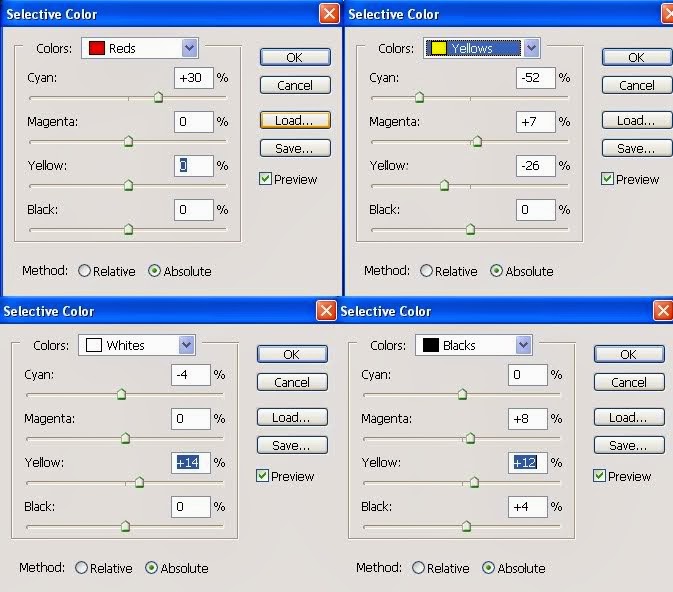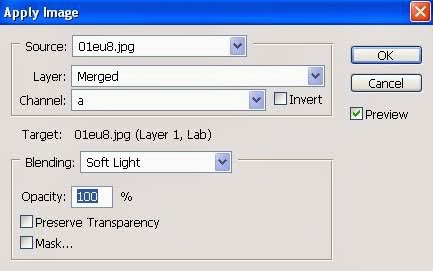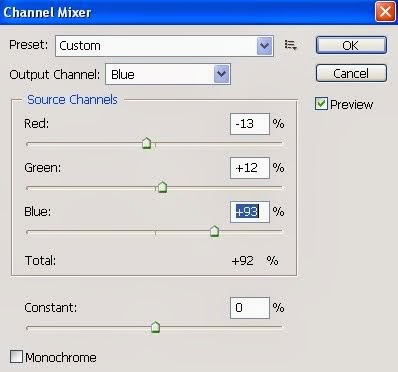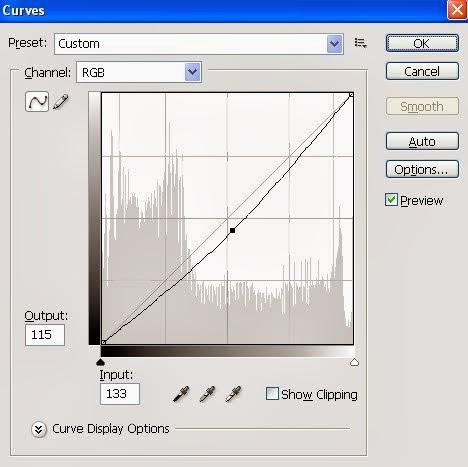Blend mau nang, trang web huong dan blend mau, huong dan blend mau nang dep
1. Nguyên Liệu để làm blend màu nắng
Download: creative.adobe.com/share/c81384ee-360a-4784-9c9e-aca21083575b
Định dang File: .ARW
Dung Lượng: 14.5 MB
Kích thước: 4600 x 3000 px
Hệ màu: Adobe RGB 1998
300 DPI
8 bit
2 Các bước thực hiện Blend Màu Nắng cho bức ảnh bằng Photoshop
BƯỚC 1:
- Crop ảnh 16:9 - Golden Ratio theo Tỉ lệ như hình dưới đây:

BƯỚC 2:
- Dùng Curves đưa ảnh về đúng Tonal Range của nó !

BƯỚC 3
- Tách Mod ra khỏi Background trước - sẽ rất hữu ích ở trong bước thêm Màu nắng & Tạo hiệu ứng hình ảnh !

BƯỚC 4
- Retouch sơ qua mẫu bằng Liquid. làm mờ chi tiết hạn chế bằng Smart Blur, tạo điểm nhấn đơn giản bằng Smart Sharpen - chú ý kết hợp với Layer Mask, Brush ....vv như hình:

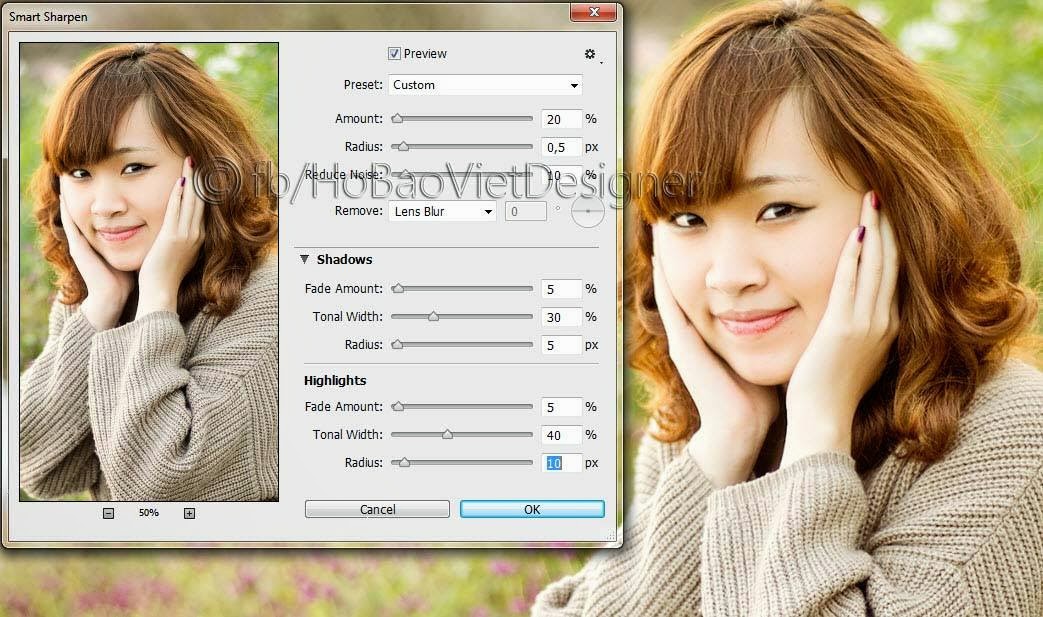
- Cơ bản ta sẽ được :

BƯỚC 5:
- Nâng sáng cho ảnh bằng Curves cho đúng Cường độ sáng !

BƯỚC 6:
- Chình Channel Mixer ở Monochorome với các Thông số như sau:
Red: 35 Green: 50 Blue : 10
Blend Mode: Soft Light
Opacity: 40% Fill : 50 %

BƯỚC 7:
- Ta tạo Apply Image trên kênh Green Áp dụng cho Layer Tổng hợp của các bước trước . Thông số như sau:
Blending: Soft Light
Opacity : 30 %
Fill : 30 %

BƯỚC 8:
- Sử dụng Slective Color chú trọng vào 3 kênh Red - Yellow - Green với thông số như hình :



BƯỚC 9:
- Sau khi qua nhiều bước Chỉnh Màu trên - Ta cân bằng lại bằng Color Balance trên chủ yếu kênhMidtones. Thông số:
+5 | +5 | -10

BƯỚC 10:
- Tăng sắc độ của màu sắc thêm bằng Vibrance để có màu đẹp hơn khi thêm Nắng ở bước sau:
Vibrance: +15
Saturation: +5

BƯỚC 11:
- Thêm lớp Gradient Map với các màu trong Gradient Editor với mã màu như hình và thông số Layer :
Bled Mode: Soft Light
Opacity : 50 % Fill : 50 %

BƯỚC 12:
- Thêm màu Nắng vào ảnh & dùng Mask + Brush tô chình màu vùng Mod cho phù hợp:

BƯỚC 13:
- Tạo Iris Blur và ta chú ý tạo Bokeh cho đẹp - sẽ đề cập sau ! Chú ý đến :
Light Bokeh
Bokeh Color
Light Range

BƯỚC 14:
- Tạo Vignette bằng Lens Correction với thông số:
Amounts -25
Midpoint +40
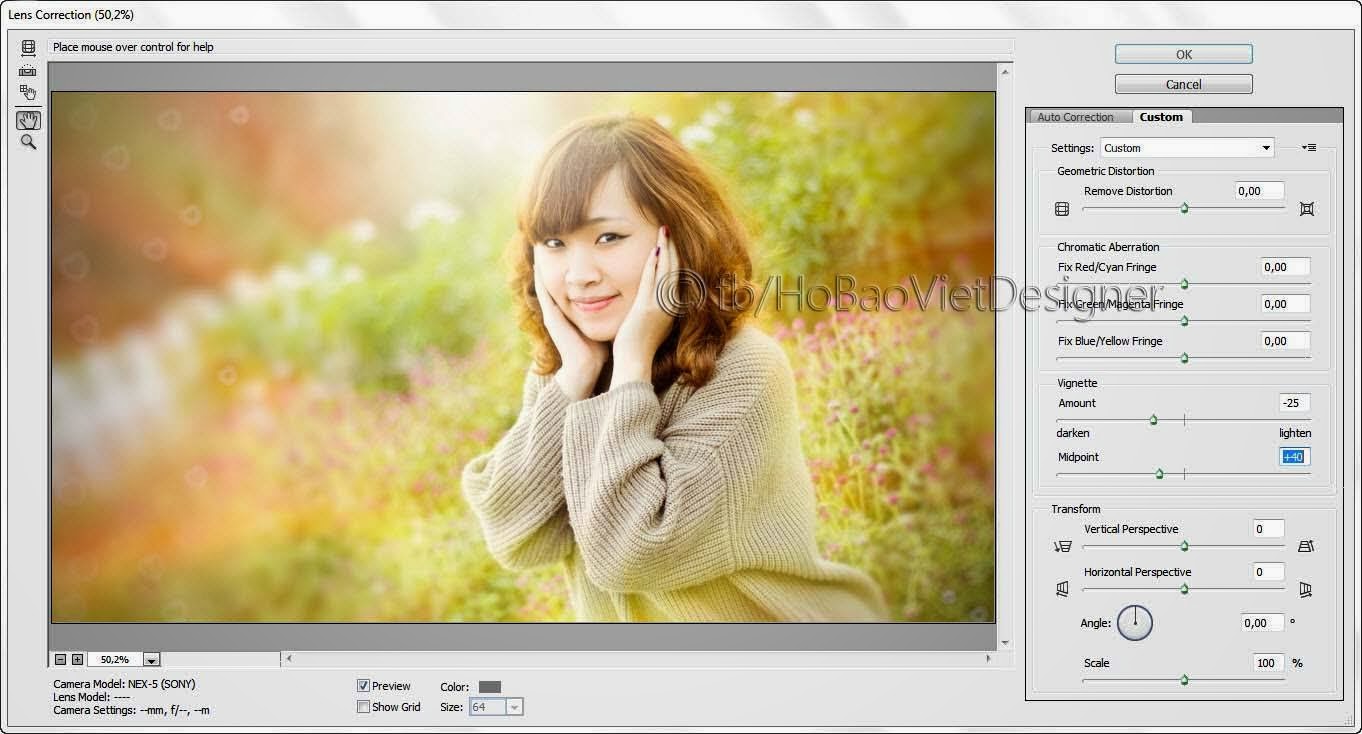
BƯỚC 15:
- Ta xem xét lại toàn bộ bức ảnh - khắc phục các điểm hạn chế . Chỉnh lại 1 cách tinh tế vậy là xong !
Kết Quả :

Chúc các bạn thành công !
1. Nguyên Liệu để làm blend màu nắng
Download: creative.adobe.com/share/c81384ee-360a-4784-9c9e-aca21083575b
Định dang File: .ARW
Dung Lượng: 14.5 MB
Kích thước: 4600 x 3000 px
Hệ màu: Adobe RGB 1998
300 DPI
8 bit
2 Các bước thực hiện Blend Màu Nắng cho bức ảnh bằng Photoshop
BƯỚC 1:
- Crop ảnh 16:9 - Golden Ratio theo Tỉ lệ như hình dưới đây:

BƯỚC 2:
- Dùng Curves đưa ảnh về đúng Tonal Range của nó !

BƯỚC 3
- Tách Mod ra khỏi Background trước - sẽ rất hữu ích ở trong bước thêm Màu nắng & Tạo hiệu ứng hình ảnh !

BƯỚC 4
- Retouch sơ qua mẫu bằng Liquid. làm mờ chi tiết hạn chế bằng Smart Blur, tạo điểm nhấn đơn giản bằng Smart Sharpen - chú ý kết hợp với Layer Mask, Brush ....vv như hình:

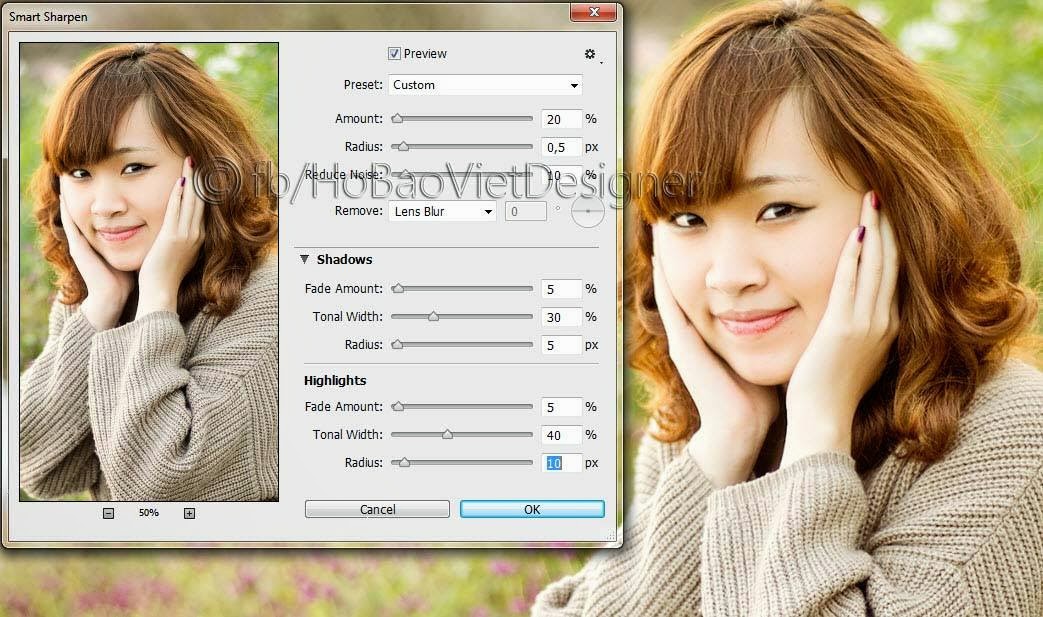
- Cơ bản ta sẽ được :

BƯỚC 5:
- Nâng sáng cho ảnh bằng Curves cho đúng Cường độ sáng !

BƯỚC 6:
- Chình Channel Mixer ở Monochorome với các Thông số như sau:
Red: 35 Green: 50 Blue : 10
Blend Mode: Soft Light
Opacity: 40% Fill : 50 %

BƯỚC 7:
- Ta tạo Apply Image trên kênh Green Áp dụng cho Layer Tổng hợp của các bước trước . Thông số như sau:
Blending: Soft Light
Opacity : 30 %
Fill : 30 %

BƯỚC 8:
- Sử dụng Slective Color chú trọng vào 3 kênh Red - Yellow - Green với thông số như hình :



BƯỚC 9:
- Sau khi qua nhiều bước Chỉnh Màu trên - Ta cân bằng lại bằng Color Balance trên chủ yếu kênhMidtones. Thông số:
+5 | +5 | -10

BƯỚC 10:
- Tăng sắc độ của màu sắc thêm bằng Vibrance để có màu đẹp hơn khi thêm Nắng ở bước sau:
Vibrance: +15
Saturation: +5

BƯỚC 11:
- Thêm lớp Gradient Map với các màu trong Gradient Editor với mã màu như hình và thông số Layer :
Bled Mode: Soft Light
Opacity : 50 % Fill : 50 %

BƯỚC 12:
- Thêm màu Nắng vào ảnh & dùng Mask + Brush tô chình màu vùng Mod cho phù hợp:

BƯỚC 13:
- Tạo Iris Blur và ta chú ý tạo Bokeh cho đẹp - sẽ đề cập sau ! Chú ý đến :
Light Bokeh
Bokeh Color
Light Range

BƯỚC 14:
- Tạo Vignette bằng Lens Correction với thông số:
Amounts -25
Midpoint +40
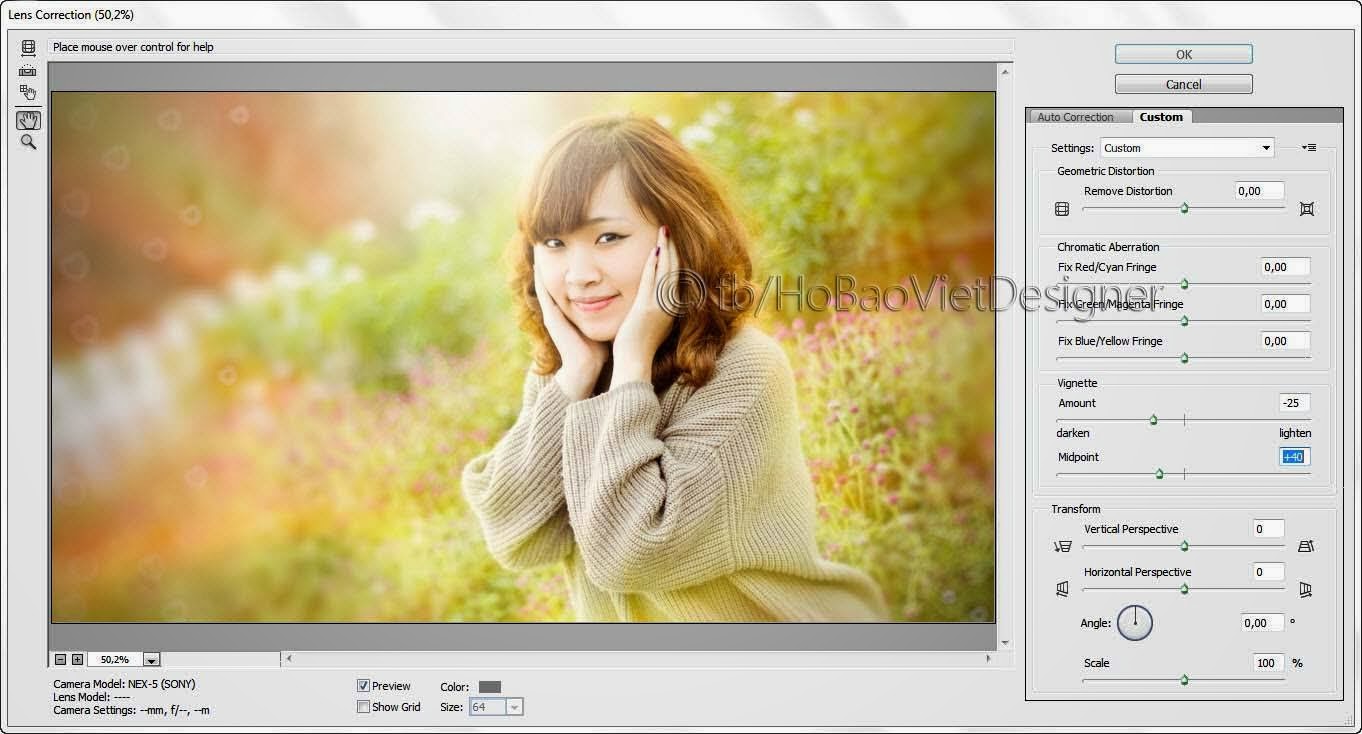
BƯỚC 15:
- Ta xem xét lại toàn bộ bức ảnh - khắc phục các điểm hạn chế . Chỉnh lại 1 cách tinh tế vậy là xong !
Kết Quả :

Chúc các bạn thành công !